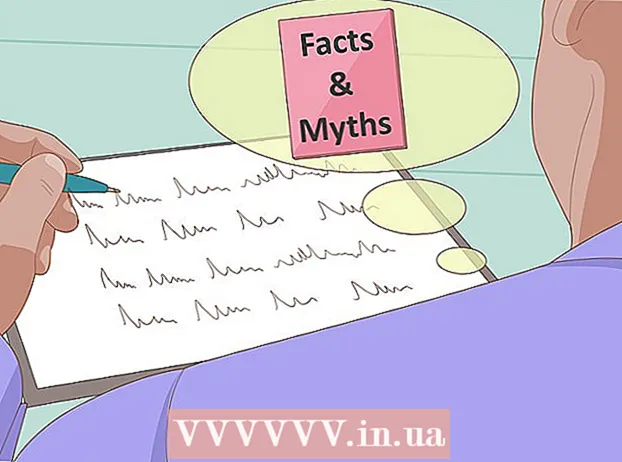작가:
Carl Weaver
창조 날짜:
25 2 월 2021
업데이트 날짜:
1 칠월 2024

콘텐츠
이 기사에서는 모바일 및 컴퓨터에서 Facebook 프로필 이름을 변경하는 방법을 보여줍니다. 이름은 제한된 횟수만 변경할 수 있습니다.
단계
방법 1/2: 모바일 장치에서
 1 페이스북 앱을 엽니다. 아이콘은 파란색 배경에 흰색 "f"처럼 보입니다. Facebook 뉴스 피드가 열립니다(스마트폰이나 태블릿에서 이미 Facebook에 로그인한 경우).
1 페이스북 앱을 엽니다. 아이콘은 파란색 배경에 흰색 "f"처럼 보입니다. Facebook 뉴스 피드가 열립니다(스마트폰이나 태블릿에서 이미 Facebook에 로그인한 경우). - 아직 Facebook에 로그인하지 않았다면 이메일 주소(또는 전화번호)와 비밀번호를 입력하세요.
 2 아이콘을 클릭 ☰. 화면 우측 하단(iPhone) 또는 화면 우측 상단(Android 기기)에 있습니다.
2 아이콘을 클릭 ☰. 화면 우측 하단(iPhone) 또는 화면 우측 상단(Android 기기)에 있습니다.  3 아래로 스크롤하여 탭 설정. 화면 하단 근처에 있습니다.
3 아래로 스크롤하여 탭 설정. 화면 하단 근처에 있습니다. - Android 기기에서는 이 단계를 건너뜁니다.
 4 클릭 계정 설정. 계정 설정 페이지가 열립니다.
4 클릭 계정 설정. 계정 설정 페이지가 열립니다.  5 클릭 일반적인. 페이지의 첫 번째 옵션입니다.
5 클릭 일반적인. 페이지의 첫 번째 옵션입니다.  6 귀하의 이름을 클릭하십시오. 화면 상단에 표시됩니다.
6 귀하의 이름을 클릭하십시오. 화면 상단에 표시됩니다.  7 이름을 변경합니다. "이름", "중간 이름" 및 "성" 줄을 클릭하여 새 이름을 입력하고 필요한 경우 중간 이름과 성을 입력합니다.
7 이름을 변경합니다. "이름", "중간 이름" 및 "성" 줄을 클릭하여 새 이름을 입력하고 필요한 경우 중간 이름과 성을 입력합니다.  8 클릭 변경 사항 확인. 화면 하단에 있는 파란색 버튼입니다.
8 클릭 변경 사항 확인. 화면 하단에 있는 파란색 버튼입니다.  9 프로필에 이름이 표시되는 방식을 선택합니다. 이름을 표시하기 위한 다양한 옵션이 화면 상단에 나타납니다. 이름을 표시하는 옵션을 선택하려면 해당 항목을 클릭하십시오.
9 프로필에 이름이 표시되는 방식을 선택합니다. 이름을 표시하기 위한 다양한 옵션이 화면 상단에 나타납니다. 이름을 표시하는 옵션을 선택하려면 해당 항목을 클릭하십시오.  10 비밀번호를 입력하고 클릭 변경 사항을 저장하다. "변경 사항 저장" 버튼 위의 줄에 암호를 입력합니다. 이렇게 하면 Facebook 프로필의 이름이 변경됩니다.
10 비밀번호를 입력하고 클릭 변경 사항을 저장하다. "변경 사항 저장" 버튼 위의 줄에 암호를 입력합니다. 이렇게 하면 Facebook 프로필의 이름이 변경됩니다.
방법 2/2: 컴퓨터에서
 1 페이스북 사이트를 엽니다. 페이지로 이동 https://www.facebook.com 브라우저에서. Facebook 뉴스 피드가 열립니다(이미 스마트폰이나 태블릿에서 Facebook에 로그인한 경우).
1 페이스북 사이트를 엽니다. 페이지로 이동 https://www.facebook.com 브라우저에서. Facebook 뉴스 피드가 열립니다(이미 스마트폰이나 태블릿에서 Facebook에 로그인한 경우). - 아직 Facebook에 로그인하지 않았다면 이메일 주소(또는 전화번호)와 비밀번호를 입력하세요.
 2 아이콘을 클릭
2 아이콘을 클릭  . 페이지의 오른쪽 상단에 있습니다. 드롭다운 메뉴가 열립니다.
. 페이지의 오른쪽 상단에 있습니다. 드롭다운 메뉴가 열립니다.  3 클릭 설정. 드롭다운 메뉴 하단 부근에 있다.
3 클릭 설정. 드롭다운 메뉴 하단 부근에 있다.  4 탭을 클릭하십시오 일반적인. 페이지의 왼쪽 상단에 있습니다.
4 탭을 클릭하십시오 일반적인. 페이지의 왼쪽 상단에 있습니다.  5 귀하의 이름을 클릭하십시오. 페이지 상단에 있습니다.
5 귀하의 이름을 클릭하십시오. 페이지 상단에 있습니다.  6 이름을 변경합니다. "이름", "중간 이름" 및 "성" 줄을 클릭하여 새 이름을 입력하고 필요한 경우 중간 이름과 성을 입력합니다.
6 이름을 변경합니다. "이름", "중간 이름" 및 "성" 줄을 클릭하여 새 이름을 입력하고 필요한 경우 중간 이름과 성을 입력합니다.  7 클릭 변경 사항 확인. 화면 중앙에 있는 파란색 버튼입니다. 팝업 창이 열립니다.
7 클릭 변경 사항 확인. 화면 중앙에 있는 파란색 버튼입니다. 팝업 창이 열립니다.  8 프로필에 이름이 표시되는 방식을 선택합니다. 이름을 표시하기 위한 다양한 옵션이 화면 상단에 나타납니다. 이름을 표시하는 옵션을 선택하려면 해당 항목을 클릭하십시오.
8 프로필에 이름이 표시되는 방식을 선택합니다. 이름을 표시하기 위한 다양한 옵션이 화면 상단에 나타납니다. 이름을 표시하는 옵션을 선택하려면 해당 항목을 클릭하십시오.  9 비밀번호를 입력하고 클릭 변경 사항을 저장하다. "변경 사항 저장" 버튼 위의 줄에 암호를 입력합니다. 이렇게 하면 Facebook 프로필의 이름이 변경됩니다.
9 비밀번호를 입력하고 클릭 변경 사항을 저장하다. "변경 사항 저장" 버튼 위의 줄에 암호를 입력합니다. 이렇게 하면 Facebook 프로필의 이름이 변경됩니다.
팁
- 변경 사항을 적용하려면 Facebook 페이지를 여러 번 새로 고쳐야 할 수 있습니다.
경고
- 페이스북 프로필 이름은 몇 번만 변경할 수 있으며, 보통 재미있는 이름은 등록되지 않습니다.